Cara Menambah Pemacu pada Windows
Pernah mahu menambah pemacu anda sendiri ke senarai pemacu prapasang dalam Microsoft Windows. Anda boleh melakukannya dengan mudah dengan langkah-langkah ini.
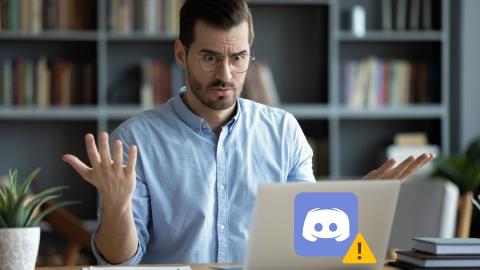
Sangat sedikit perkhidmatan VoIP (Voice Over IP) telah berkembang secepat Discord. Ia memberi pengguna (terutamanya pemain) platform untuk berkomunikasi dan bersosial dengan beberapa ciri yang unik dan dilaksanakan dengan baik. Sesiapa sahaja akan berasa ganjil apabila Discord tersekat pada skrin penyambung dan tidak dapat melepasinya. Terdapat penyelesaian untuk membetulkan apl Discord yang tersekat pada skrin penyambung pada Windows 10 dan Windows 11.

Jika anda telah menyemak perkara asas seperti mengesahkan sambungan Internet anda dan memulakan semula PC anda, tiba masanya untuk menyingsing lengan baju anda dan menggali sedikit lebih dalam. Panduan ini membawa beberapa petua penyelesaian masalah yang akan membantu anda membetulkan isu sambungan Discord pada kedua-dua PC Windows 10 dan Windows 11. Jadi, mari kita mulakan.
1. Semak Status Pelayan Discord
Tindakan pertama anda hendaklah menyemak status pelayan Discord. Jika pelayannya di bawah penyelenggaraan atau menghadapi gangguan, Discord akan tersekat pada skrin penyambung. Anda boleh melawati halaman status pelayan Discord untuk melihat laporan gangguan.

Jika anda melihat bar kuning atau merah, maka ini mungkin berlaku gangguan separa atau besar. Dalam kes itu, anda perlu menunggu sehingga isu itu diselesaikan.
2. Semak Tarikh dan Masa
Jika PC anda menunjukkan tarikh atau masa yang salah , maka Discord mungkin gagal untuk berkomunikasi dengan pelayannya dan tersekat semasa menyambung. Daripada menetapkan masa secara manual, lebih baik untuk mengkonfigurasi PC anda untuk menggunakan masa yang disediakan oleh rangkaian. Begini cara melakukannya.
Langkah 1: Buka menu Mula, klik pada ikon gear untuk membuka Tetapan. Sebagai alternatif, anda juga boleh menekan kekunci Windows + I untuk mencapai perkara yang sama.

Langkah 2: Navigasi ke tab Masa & bahasa dan pilih Tarikh & masa.

Langkah 3: Togol pada suis di sebelah Tetapkan masa secara automatik.

Mulakan semula apl Discord untuk melihat sama ada ia boleh menyambung ke pelayan.
3. Jalankan Penyelesai Masalah Keserasian
Antara sebab lain, isu keserasian dengan apl Discord juga boleh menyebabkan ralat sambungan sedemikian. Anda boleh menggunakan penyelesai masalah keserasian jalankan pada Windows untuk melihat sama ada itu membantu dengan situasi tersebut.
Langkah 1: Pilih ikon aplikasi Discord dan tekan Alt + Enter untuk membuka Propertiesnya.
Langkah 2: Dalam tetingkap Properties, tukar ke tab Keserasian. Klik pada Jalankan penyelesai masalah keserasian.

Dari sana, ikut arahan pada skrin untuk menyelesaikan proses penyelesaian masalah dan melancarkan Discord sekali lagi.
4. Benarkan Discord Melalui Firewall
Satu lagi sebab mengapa Discord mungkin tersekat semasa menyambung adalah jika Windows Firewall telah menyekat akses internetnya. Inilah cara untuk mengubahnya.
Langkah 1: Klik pada ikon carian pada Bar Tugas, taip windows defender firewall , dan tekan Enter.

Langkah 2: Gunakan anak tetingkap kiri untuk memilih 'Benarkan aplikasi atau ciri melalui Windows Defender Firewall.'

Langkah 3: Klik pada butang Tukar tetapan. Kemudian cari Discord daripada senarai apl dan tandai kotak semak yang berbunyi Persendirian dan Awam.

Selain itu, jika anda menggunakan sebarang program antivirus pihak ketiga pada PC anda, pastikan akses internet Discord tidak disekat dari situ.
5. Lumpuhkan Proksi
Beberapa pengguna Discord boleh menyelesaikan isu sambungan dengan melumpuhkan pelayan proksi untuk sambungan internet. Anda juga boleh mencubanya. Ini caranya.
Langkah 1: Tekan kekunci Windows + R untuk melancarkan arahan Run. Taip kawalan dan tekan Enter.

Langkah 2: Tukar jenis paparan kepada ikon kecil atau besar. Kemudian pergi ke Pilihan Internet.

Langkah 3: Seterusnya, tukar ke tab Sambungan dan buka Tetapan LAN.

Langkah 4: Akhir sekali, di bawah Pelayan proksi, nyahtanda kotak yang berbunyi 'Gunakan pelayan proksi untuk LAN anda' dan klik pada OK.

6. Ubah suai Tetapan DNS
Selain daripada melumpuhkan proksi, Discord juga mengesyorkan menukar DNS kepada Google DNS untuk mengelakkan sebarang isu semasa menyambung. Semak panduan kami tentang cara mengubah suai tetapan DNS pada Windows . Berikut ialah cara untuk menetapkan pelayan DNS Google untuk sambungan anda.
Langkah 1: Tekan kekunci Windows + R untuk melancarkan kotak dialog Run. Dalam medan Terbuka, taip ncpa.cpl dan tekan Enter.

Langkah 2: Tetingkap Sambungan Rangkaian akan dibuka. Klik kanan pada sambungan internet anda dan pilih Properties dari menu yang terhasil.

Langkah 3: Seterusnya, klik dua kali pada 'Internet Protocol Version 4 (TCP/IPV4)' untuk mengubah suainya.

Langkah 4: Di bawah Umum, pilih 'Gunakan alamat pelayan DNS berikut'. Dalam pilihan Pelayan DNS Pilihan, masukkan '8.8.8.8.' Begitu juga, dalam Pelayan DNS Gantian, masukkan '8.8.4.4.'
Akhirnya, tekan OK.

7. Pasang semula Apl Discord
Akhir sekali, jika tiada penyelesaian di atas membantu, anda boleh cuba menyahpasang apl Discord dan memasangnya semula. Ini akan mengalih keluar sebarang data apl lama dan mengemas kini apl Discord kepada versi terkini.
Sentiasa berhubung
Mudah-mudahan, penyelesaian yang dinyatakan di atas membantu anda membetulkan Discord yang tersekat pada skrin penyambungan pada Windows 10 dan Windows 11. Jika tidak, anda sentiasa boleh bertukar kepada versi web Discord. Ia hampir sama dengan rakan sejawatan desktopnya dan mempunyai semua ciri yang anda perlukan.
Pernah mahu menambah pemacu anda sendiri ke senarai pemacu prapasang dalam Microsoft Windows. Anda boleh melakukannya dengan mudah dengan langkah-langkah ini.
Stable Diffusion telah meletup ke tempat kejadian, memikat artis, pengaturcara, dan sesiapa sahaja yang mempunyai percikan kreativiti. AI teks-ke-imej sumber terbuka ini
Salah satu ciri paling berguna Windows 11 ialah keupayaan untuk berkongsi folder dan fail dengan pengguna lain pada rangkaian yang sama. Dengan menyediakan perkongsian folder
Blog ini akan membantu pembaca membetulkan Ralat "Mengekstrak Fail Ke Lokasi Sementara" 1152 Dalam Windows 11/10 untuk meningkatkan kestabilan sistem secara keseluruhan
Ingin menukar dokumen PDF anda kepada PPT yang menarik tetapi tidak tahu bagaimana ia boleh dilakukan? Anda telah terjumpa maklumat yang betul. Berikut adalah cara untuk melakukannya.
Kunci dinamik ialah ciri tersembunyi yang tersedia dalam Windows 10. Kunci ini berfungsi melalui perkhidmatan Bluetooth. Ramai daripada kita tidak mengetahui tentang ciri baharu Windows 10 ini. Jadi, dalam artikel ini, kami telah menunjukkan kepada anda cara anda boleh mendayakan ciri ini pada PC anda dan cara menggunakannya.
Blog ini akan membantu pengguna membetulkan isu Recycle Bin Greyed Out pada PC Windows 11 mereka dengan kaedah yang disyorkan pakar.
Blog ini akan membantu pembaca dengan semua kaedah penting untuk membetulkan Isu Miniport Xvdd SCSI Dalam Windows 10/11.
Blog ini memberi tumpuan kepada kaedah penyelesaian masalah untuk membetulkan mesej ralat Windows Cannot Connect to the Printer pada Windows PC.
Artikel ini memfokuskan pada semua resolusi tentang cara membetulkan ralat "pelaksanaan kod tidak dapat diteruskan kerana vcruntime140 DLL hilang" pada Windows PC.








